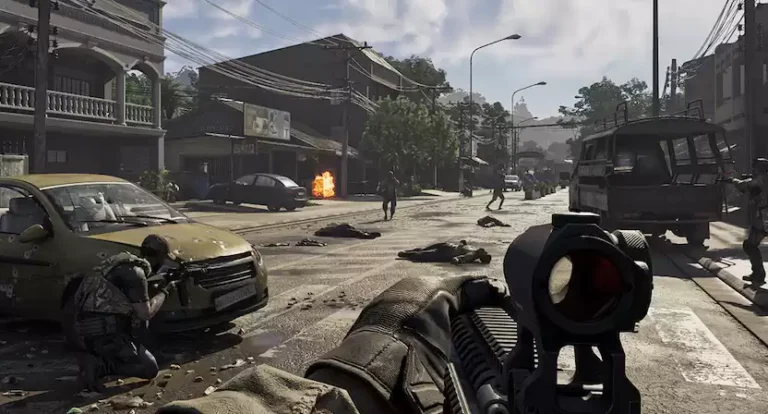7 Days to Die — это классическая игра в жанре хоррор, которая уходит корнями в далекое прошлое. Суть игры проста: выжить. Вы можете делать это с друзьями, иметь стратегию или нет, использовать оружие или просто бегать вокруг. По сути, это хоррор-песочница. Это делает игру очень увлекательной, особенно если у вас есть компания друзей и установленные моды. Вы даже можете арендовать сервер, на котором будете играть вы и ваши друзья, полностью оснащенный консольными командами и другими крутыми дополнениями. Однако недавно игроки стали замечать, что их консольные команды не работают в игре. О том, почему это происходит и как это исправить, мы и поговорим в этом руководстве. Поэтому продолжайте читать до конца, чтобы узнать больше подробностей.
Серверы 7 Days to Die очень хорошо продуманы. Вы можете сами организовать сервер для своих друзей, и это будет эксклюзивный сервер. Вы также можете арендовать сервер в одной из многочисленных служб аренды и получить доступ к администрированию. В любом случае, чтобы получить хоть какую-то пользу, вам нужно знать, как пользоваться консольными командами. А что, если они вообще не работают? Как вы собираетесь это исправить? Все способы решения этой проблемы описаны ниже.
Не работают консольные команды 7 Days to Die: Что делать?
Консольные команды — это, по сути, инструменты разработчика, предназначенные для публичного использования. Любой администратор сервера может использовать эти команды. Использование и тип команд, которые они могут использовать, соответствуют их рангу и уровню доступа, который они получили. Все это означает, что вам нужно быть администратором и иметь определенный уровень доступа, чтобы использовать их. Если консольные команды не работают, вы можете попробовать некоторые из этих обходных путей:
- 1). Перезапустить игру
Скорее всего, это временная внутриигровая проблема. Перезапуск игры может исправить ситуацию. Это позволит игре обновиться и, надеюсь, устранить все конфликты.
- 2). Проверьте привязку клавиш
Поскольку консольные команды обычно привязаны к остаточным клавишам, таким как «fn/f1» или тильда (~), их трудно нажать или изменить незаметно. В любом случае вы можете проверить, к какой клавише привязано окно консоли, и что вы нажимаете правильную клавишу. Если это не так, возможно, стоит вернуть привязку к клавише по умолчанию.
- 3). Предоставьте себе полный доступ
Поскольку серверы этой игры позволяют использовать консольные команды администраторам сервера, вам необходимо предоставить себе полный доступ. Это можно сделать, выполнив следующие действия;
- Сначала перейдите к файлу serveradmin.xml (обычно он находится в файлах игры, а если вы арендуете сервер, то в месте установки сервера).
- Здесь найдите свой SteamID (или идентификатор другой платформы, если это не Steam).
- Внутри тега <admin tools> найдите эти строки и замените их на следующие:
- Найти: <!– <admin steamID=”xxx” permission_level=”0″ /> –>:
- Замените:<admin steamID=”76561197963773765″ permission_level=”0″ />
- Найти:
<!– <permission cmd=”dm” permission_level=”1″ /> –>
<!– <permission cmd=”kick” permission_level=”2″ /> –>
<!– <permission cmd=”ban” permission_level=”2″ /> –>
<!– <permission cmd=”lp” permission_level=”2″ /> –> - Замените:
<permission cmd=”dm” permission_level=”1″ />
<permission cmd=”kick” permission_level=”2″ />
<permission cmd=”ban” permission_level=”2″ />
<permission cmd=”lp” permission_level=”2″ />
После этого вы получите полный и неограниченный доступ к серверу, на котором находитесь. Это позволит вам использовать консольные команды в игре. По иронии судьбы, 0 — это самое высокое разрешение, которое вы можете иметь, поэтому обязательно включите его. После этого консольные команды будут работать как надо, и вы сможете наслаждаться игрой.
Вот и все обходные пути, которые вы можете попробовать, чтобы решить проблему с неработающими консольными командами в 7 Days to Die.